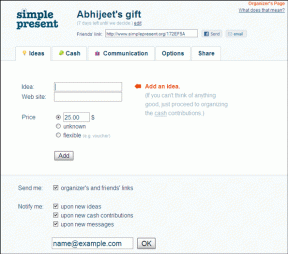Come escludere le app da Screen Time in iPhone e iPad
Varie / / November 29, 2021
Screen Time ha cambiato il modo in cui utilizzo il mio iPhone e iPad. Le app che distraggono sono messe in discussione dai limiti delle app, quindi procrastino di meno. Meglio ancora, finalmente vado a letto in orario, grazie ai tempi di inattività. Entrambi combinati fanno un mondo di differenza. Ma ovviamente, usare Screen Time nella sua forma più grezza può essere terribile.

Spesso trovo che le categorie preimpostate in Screen Time siano decisamente orribili. Ad esempio, Skype rientra nella categoria dei social network, ma spesso ne ho bisogno per lavoro. Non mi piace che l'utilizzo contenga i limiti della mia app.
E quando si tratta di tempi di inattività, preferisco avere accesso a determinate app come Books o iChess. Adoro addormentarti mentre leggi o fare una partita a scacchi.
Ecco perché mi piace escludere determinate app dai tempi di inattività e dai limiti delle app. Se vuoi farlo anche tu, vediamo come.
Anche su Guiding Tech
Come escludere le app dai tempi di inattività e dai limiti delle app
Screen Time presenta un elegante elenco di esclusioni che puoi utilizzare per escludere un'app dai tempi di inattività e da eventuali limiti dell'app. Puoi farlo abbastanza facilmente, anche durante i tempi di inattività o mentre un'app è in funzione limitato a causa di limiti di app scaduti. Il processo è lo stesso su iOS 12 e iOS 13.
Tuttavia, ricorda che l'utilizzo dell'elenco delle esclusioni per un'app soggetta a limiti di app non impedirà il conteggio di Tempo di utilizzo ai fini del limite di tempo complessivo per il resto della categoria. Lo so, sembra ridicolo. Se questo ti riguarda, controlla la sezione successiva per un metodo alternativo.
Passo 1: Inizia accedendo al pannello Screen Time nell'app Impostazioni. Quindi, tocca Sempre consentito per accedere alla schermata delle esclusioni.


Spassaggio 2: Quindi, si tratta semplicemente di toccare l'icona a forma di più di colore verde accanto a ciascuna app che si desidera escludere. Se disponi di un passcode Screen Time, dovrai inserirlo per la prima app che escludi.


Le app escluse verranno visualizzate sotto la sezione App consentite. Facile, no? Al termine, torna indietro o esci dall'app Impostazioni per salvare le modifiche.
Consiglio: Se sei su iOS 13, puoi anche utilizzare la sezione Contatti consentiti nella parte superiore della schermata delle esclusioni per consentire l'accesso a contatti specifici durante i tempi di inattività o una volta scaduti i limiti delle app per Telefono, FaceTime o Messaggi app.
Anche su Guiding Tech
Escludi app solo dai limiti delle app
L'utilizzo dell'elenco delle esclusioni, come descritto sopra, è abbastanza comodo quando si tratta di escludere rapidamente le app. Tuttavia, ha un paio di inconvenienti.
In primo luogo, esclude l'app sia dai tempi di inattività che dai limiti dell'app, non eccezionale se stai solo cercando di escluderla da quest'ultimo. In secondo luogo, l'elenco delle esclusioni non impedirà all'app di contare verso i limiti di tempo della sua categoria, il che è semplicemente assurdo.
Per fortuna, esiste un modo alternativo, che comporta la rimozione dell'app dalla rispettiva categoria di app preimpostata. Su iOS 12, devi crea le tue categorie personalizzate in Screen Time da zero escludendo le app critiche e l'ho già trattato nel suddetto post. Se sei su iOS 13, le cose sono molto più semplici, come mostrato di seguito.
Passo 1: Se stai cercando di escludere un'app da una categoria che è già soggetta a limiti di app, inizia toccando l'opzione Limiti app nel pannello Tempo di utilizzo.
Quindi, seleziona la categoria di app da cui desideri escludere l'app. In questo caso particolare, voglio escludere le app Libri e Kindle, quindi seleziono la categoria Lettura e consultazione.


Spassaggio 2: Nella schermata successiva, tocca Modifica elenco. Seguilo espandendo la categoria per rivelare tutte le app che cadono al di sotto di essa. Ora si tratta semplicemente di deselezionare la categoria e quindi selezionare manualmente le app che si desidera includere nella categoria. Assicurati di lasciare deselezionate le app (Libri e Kindle in questo caso) che desideri escludere.


Infine, tocca Aggiungi, quindi torna indietro per salvare le modifiche. E questo è tutto. Puoi farlo anche quando sottoponi per la prima volta una categoria ai limiti delle app. Assicurati di espandere la categoria e scegli le app che desideri includere invece di controllare l'intera categoria.
Anche su Guiding Tech
"Screen Time" come vuoi tu
Non consiglio di utilizzare Screen Time senza fare alcune serie esclusioni sia per i tempi di inattività che per i limiti delle app. Alcune app, dipende dalla tua situazione, può essere cruciale. Quindi, spero che questa guida ti abbia aiutato. Se riscontri problemi (lo so, Screen Time può essere piuttosto complicato), lascia un commento e ti aiuterò.
Prossimo: Dimenticare il passcode Screen Time può essere una cosa terribile. O è? Prova questi due fantastici strumenti per recuperare facilmente il passcode Screen Time.